ChinaPhone может получать партнерскую комиссию за покупки, сделанные по ссылкам на нашем сайте.
Сегодня RAID работает быстро и может ускорить доступ к дискам на вашем Mac. Вот как начать строить свой собственный, недорого.
Резервный массив недорогих дисков (RAID) — это способ ускорить работу вашего компьютера с помощью специального оборудования, позволяющего сделать несколько дисков похожими на один диск для вашего Mac.
Обычно это включает в себя несколько дисков внутри специального корпуса с платой контроллера, которая знает, как выполнять дисковый ввод-вывод (I/O) для всех механизмов привода. Но в то же время он агрегирует данные и представляет их компьютеру как единое запоминающее устройство.
RAID существует уже несколько десятилетий, задолго до SSD. Первоначально он был разработан как способ ускорить относительно медленные механические дисковые накопители с вращающимися дисками в начале 1980-х годов.
Первоначальные системы RAID были дорогими и обычно требовали какой-либо платы расширения. Сегодня, хотя карты расширения все еще существуют, существуют корпуса USB и Thunderbolt RAID, которые упрощают и удешевляют процесс.
Несмотря на то, что существует множество различных уровней RAID, включающих зеркальное отображение, чередование на уровне битов и блоков, а также полное чередование дисков, мы собираемся обсудить только два в этой статье, поскольку Дисковая утилита Apple ограничена.
Начнем с того, что полное чередование дисков известно как RAID 0.
Когда вы чередуете несколько дисков вместе, они ведут себя как один большой диск (называемый охватывать), и компьютер считает, что это один диск.
Большие преимущества RAID в производительности являются результатом того, что контроллер диска может выполнять ввод-вывод на нескольких дисках одновременно, но из одного потока данных, обычно из одного подключения к компьютеру.
Ваш компьютер видит диск как один диск и выполняет запросы ввода-вывода к диску так же, как и к одному диску. Но внутри дискового корпуса RAID-контроллер диска синхронно распределяет данные между несколькими механизмами.
В результате увеличивается пропускная способность.
Единственным недостатком чередующегося RAID является то, что в случае сбоя одного из механизмов в диапазоне вы потеряете весь диск и все данные на нем. Зеркалирование (RAID 1) решает эту проблему, но не так быстро, как чередование.
Вам понадобится хорошая стратегия резервного копирования, чтобы снизить риск потери диска.
Программный RAID
Существуют также программные решения RAID, но они, как правило, медленнее, поскольку координация данных обычно происходит в программном драйвере RAID, а не на плате аппаратного контроллера диска.
Вы можете использовать macOS Дисковая утилита для создания некоторых конфигураций RAID, но не всех. Существуют также сторонние программные RAID-продукты, такие как SoftRAID (49 долларов США, 15-дневная бесплатная пробная версия).
Дисковая утилита позволяет создавать RAID 0 (чередующийся), RAID 1 (зеркальный) и то, что Apple называет «конкатенированными дисками JBOD». Дисковая утилита также включает помощника по RAID. Видеть эта страница для получения дополнительной информации об использовании Дисковой утилиты для настройки дисков RAID с программным управлением в macOS.
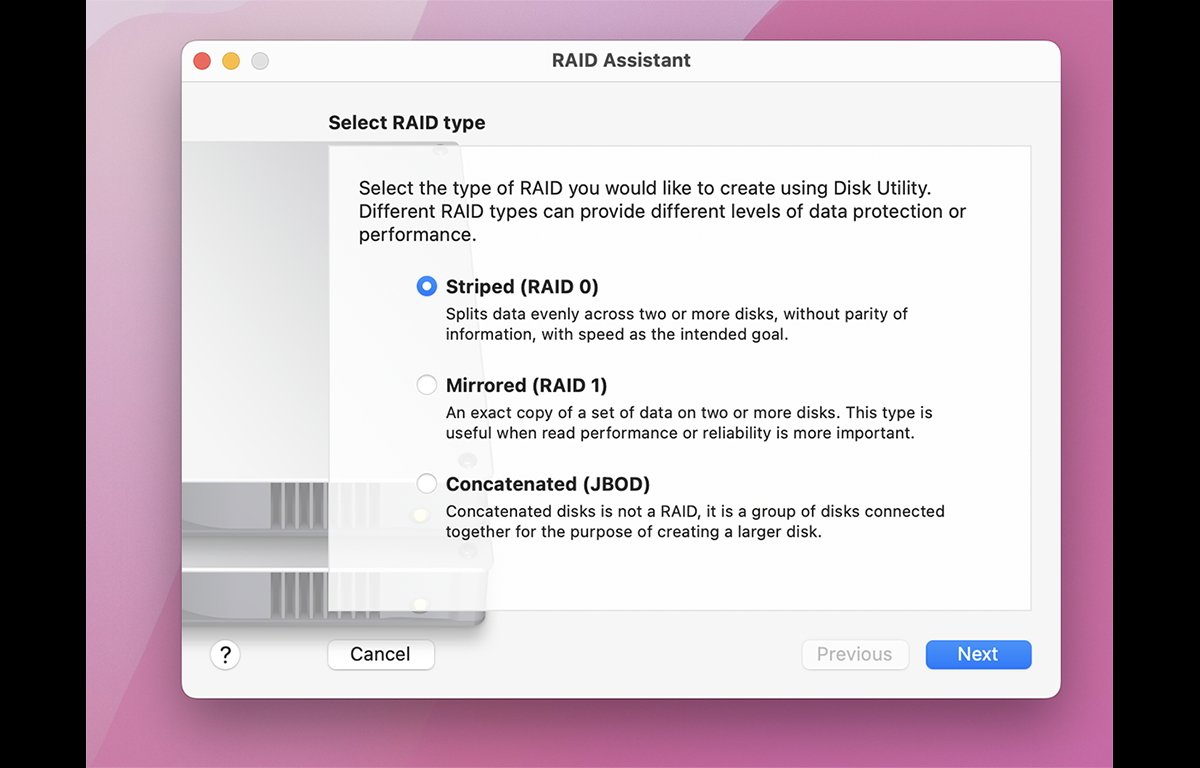
Приводы и корпуса
Сегодня существует множество готовых RAID-накопителей, большинство из которых обычно содержат несколько механизмов. Доступны модели с двумя, четырьмя, пятью и восемью дисками, некоторые из которых не очень дороги, но все же могут стоить немного.
Такие компании, как Другой мир вычисленийORICO и другие продают предварительно собранные диски, которые вы можете подключить к своему Mac и начать использовать RAID.
Приводы, такие как OWC Громовой клинок может передавать данные со скоростью до 2800 мегабайт в секунду через Thunderbolt при наличии достаточно быстрых дисков.
Однако одно замечание. Если вы найдете более старый корпус RAID и у вас более новая операционная система, чем предполагалось, будьте осторожны с программным обеспечением, которое необходимо для правильной работы RAID. Многие поставщики решили не обновлять старое программное обеспечение, предназначенное для некоторых корпусов, для новых требований к драйверам, которые Apple ввела несколько версий ОС назад.
Короче говоря, перед покупкой убедитесь, что корпус и все, что он обещает, совместим с вашей операционной системой и оборудованием. Недостаточно просто убедиться, что он подключается к вашей хост-системе.
В дополнение ко всему этому Intel macOS изначально поддерживает некоторые уровни RAID, которых нет в Apple Silicon macOS. Это выходит за рамки данной статьи, но, короче говоря, будьте осторожны со старыми корпусами.
Готовые внешние доки SSD RAID
Несколько компаний производят готовые внешние док-станции SSD с несколькими слотами для SSD-накопителей. Вы подключаете эти док-станции к своему Mac и просто вставляете столько твердотельных накопителей, сколько хотите.
Вы можете отформатировать диски по отдельности или создать из них массив RAID.

MultiDock 10G от BlackMagic Design.
Хотя MultiDock 10G использует USB-C вместо Thunderbolt, он по-прежнему достаточно быстр, особенно в конфигурации RAID.
Блэкджет делает Док-станция для SSD с 2 отсеками (120 долларов США) который похож на MultiDock 10G и позволяет быстро и легко вставлять диск на передней панели устройства.
Обе эти док-станции поддерживают конфигурацию RAID 0, RAID 1 или простую конфигурацию JBOD (Just a Bunch Of Drives). В конфигурации JBOD каждый приводной механизм рассматривается как отдельный привод.
Обе док-станции имеют встроенные аппаратные RAID-контроллеры, упрощающие настройку.
Но есть еще более дешевый способ получить RAID-диск без особых усилий и затрат и добиться значительного повышения производительности: получить пустой корпус RAID, купить собственные диски и собрать его самостоятельно.
Жесткий диск RAID по сравнению с производительностью SSD
С точки зрения производительности SSD-накопители явно быстрее механических дисков, но RAID SSD еще быстрее. Младший USB SSD RAID может быть довольно быстрым и даже служить загрузочным диском RAID.
Но, несомненно, SSD-накопитель Thunderbolt RAID — это самый быстрый внешний накопитель на Mac.
В настройке Thunderbolt RAID SSD «сделай сам» вы покупаете пустой корпус отсека для дисков с разъемами Thunderbolt на задней панели, затем приобретаете набор быстрых SSD-накопителей, устанавливаете их, подключаете коробку к порту Thunderbolt вашего Mac и форматируете диск с помощью Apple. Дисковая утилита.
Как правило, чем больше механизмов SSD имеется в корпусе, тем быстрее будет общая производительность накопителя.
Однако вы по-прежнему ограничены скоростью Thunderbolt извне. На практике вы не превысите ранее упомянутые 2,8 гигабайта в секунду из-за ограничений распределения каналов PCI-E в Thunderbolt для любого одного периферийного устройства.
Новое поколение потребительских RAID: корпуса дисков M.2 NVMe
С появлением крошечных твердотельных накопителей M.2 NVMe производительность хранения снова возросла. Многие из этих накопителей предназначены для прямого подключения к разъему M.2 на материнской плате ПК.
Но некоторые предприимчивые компании по хранению данных придумали крошечные корпуса для дисков M.2 NVMe для настольных ПК (60 долларов США), которые едва больше, чем внешний диск для ноутбука.
Эти корпуса небольшие, помещаются в кармане, абсолютно бесшумны, вмещают два диска M2 NVMe и обычно имеют переключатель для установки режима RAID или JBOD. Подключение обычно осуществляется через USB-C и сетевой адаптер постоянного тока 5 В / 9 В.
Для большинства пользователей эти диски обеспечивают лучшее из обоих миров: скорость RAID SSD, но в небольшом, портативном, ненавязчивом форм-факторе.
Хотя эти корпуса не обеспечивают экстремальной производительности RAID-массивов с большими дисками или Thunderbolt, они по-прежнему невероятно быстры по сравнению с механизмами с одним диском.
Чтобы создать один из этих карманных RAID-накопителей, вы просто покупаете корпус, два диска M.2 SATA «лезвийного» типа, вставляете оба диска в корпус и закрываете крышку устройства.
После включения и подключения к вашему Mac через USB-C вы затем отформатируете диск с помощью Дисковой утилиты, как обычно. Быстрое, простое и дешевое хранилище.
С твердотельными накопителями M.2 емкостью 1 ТБ по цене менее 100 долларов каждый как правило, и с корпусом RAID за 60 долларов или аналогичным, вы можете создать себе быстрый внешний SSD RAID на 2 ТБ всего за 200 долларов.
С такими низкими ценами на диски и новым классом быстрых, небольших и дешевых внешних корпусов RAID нет причин ждать, чтобы ускорить работу вашего Mac с помощью RAID.

